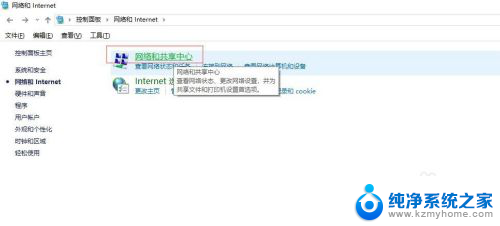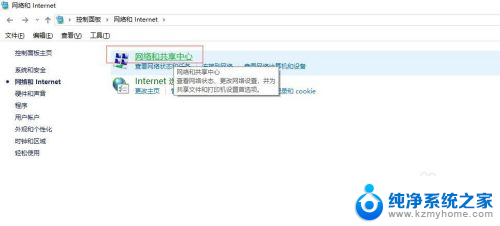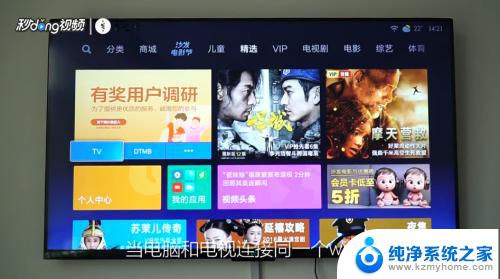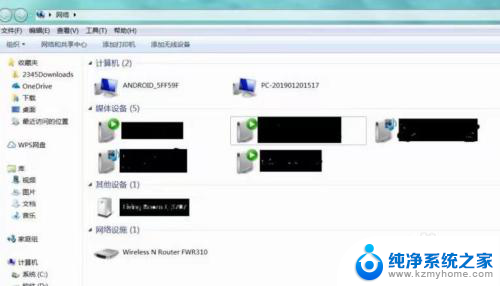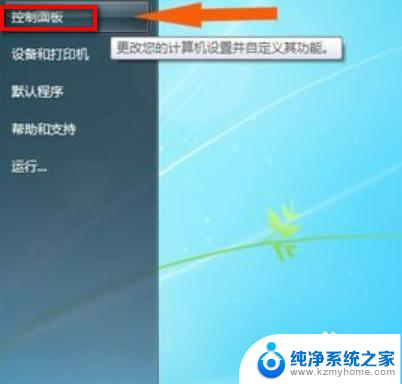win7可以投屏电视吗 win7电脑无线投屏到电视的步骤
更新时间:2023-10-23 09:59:32作者:yang
win7可以投屏电视吗,在现代科技发展的今天,电视不再只是播放节目的媒介,而是成为了我们家庭娱乐中不可或缺的一部分,对于使用Win7操作系统的用户来说,他们是否可以将电脑投屏到电视上成为了一个备受关注的问题。幸运的是Win7操作系统可以实现无线投屏到电视的功能。接下来我们将简要介绍Win7电脑无线投屏到电视的步骤,让您轻松享受更大屏幕的视觉盛宴。
方法如下:
1.在电脑的控制面板中,找到【网络和Internet】—【网络共享中心】。见图:
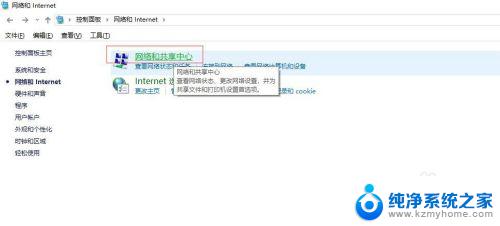
2.点击打开左上方的【更改高级共享设置】或者是直接右键【网上邻居】—【网络共享中心】—【更改高级共享设置】。见图:
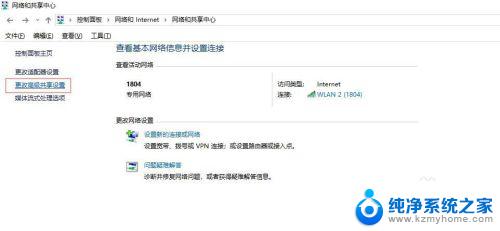
3.下滑找到【流媒体选项】,点击启用流媒体。见图:
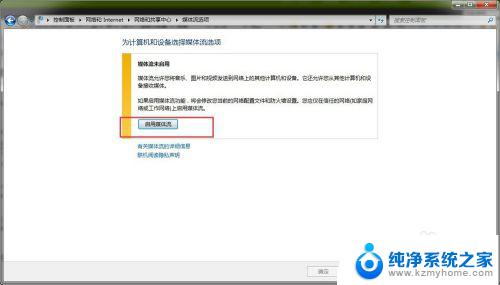
4.点击“选择媒体流选项...”。见图:
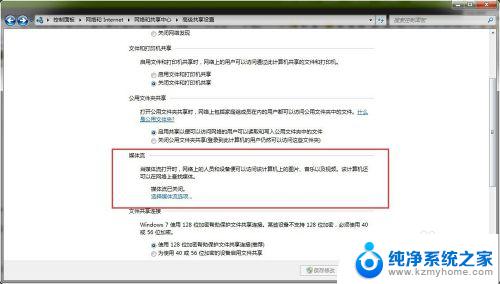
5.在自定义选项下全部设置为“已允许”状态,再点击“确定”按钮。见图:
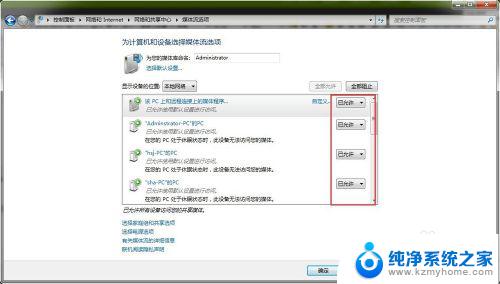
以上就是关于win7怎样进行电视投屏的全部内容,如果还有不清楚的用户,可以参考小编提供的步骤进行操作,希望这些步骤对大家有所帮助。